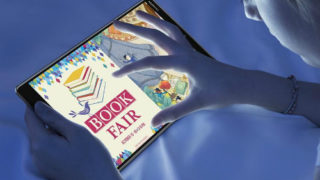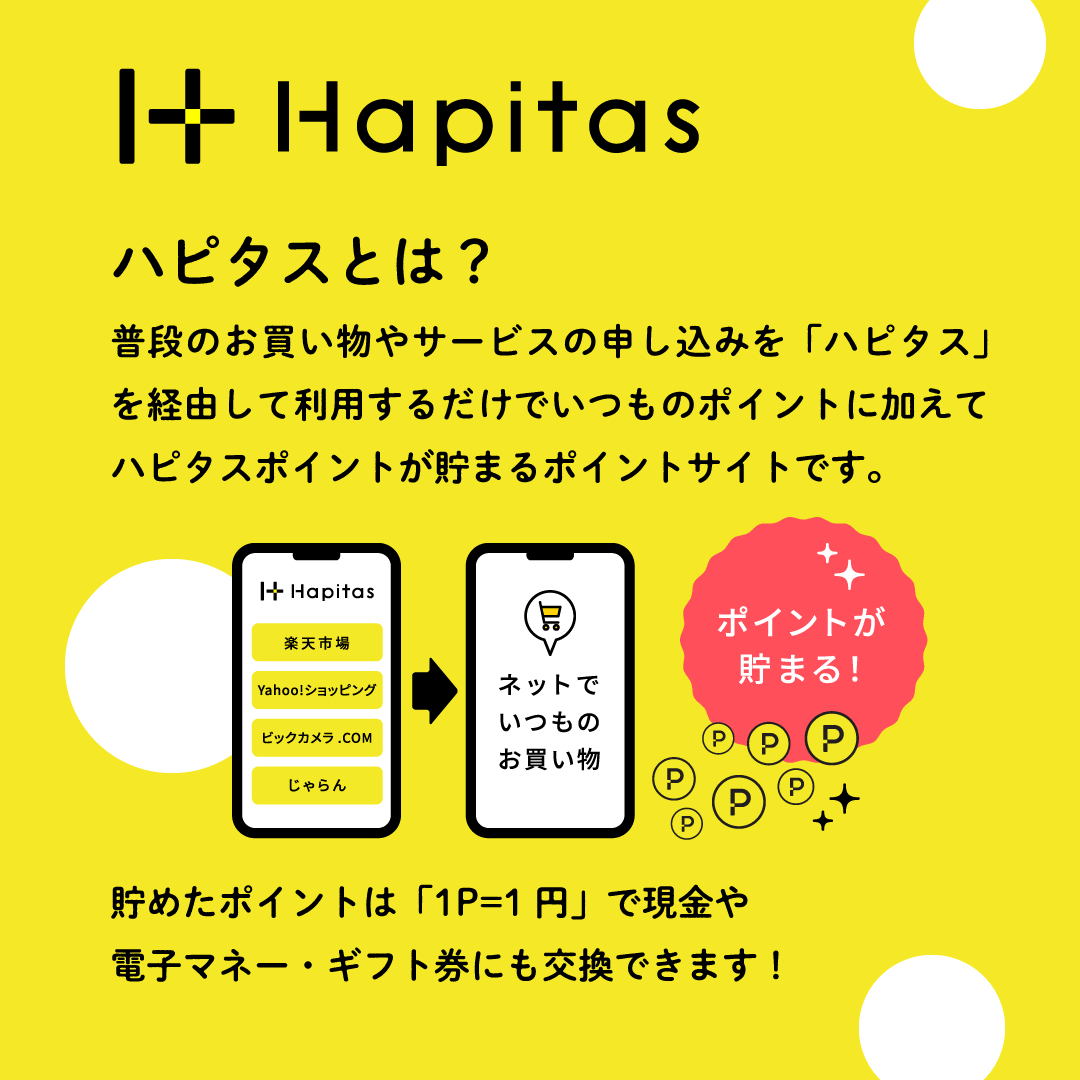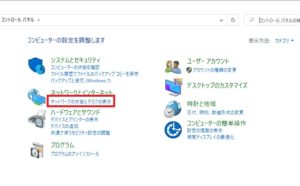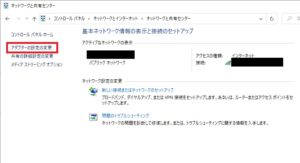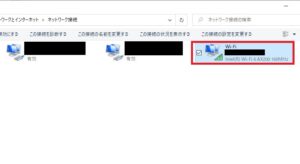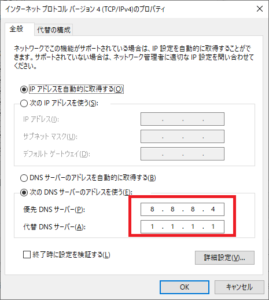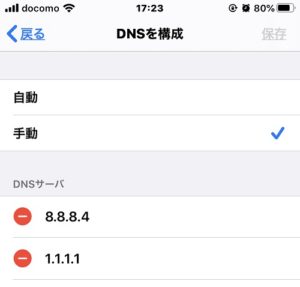ネットの速度を今より改善したい!
コロナウイルスの影響でテレワークが増えたせいもあり、通信量が増えてインターネットが遅くなったと感じている人も多いかと思います。
wi-fi4(IEEE 802.11n規格)など古いルータを使っている、ケーブルテレビの安いプランの回線を使っている場合は、光回線にする、wi-fi5やwi-fi6の高性能ルータを買った方が確実です。
しかし、現状でも光回線でそれなりのルータを使用しているし、ある程度満足しているけど、手軽にもっと早くなるならと思っている人におすすめの方法を紹介します。
CAT7のLANケーブルに変えてみる
詳しく知らない人にとっては、LANケーブルは一見どれも同じように見えると思います。
しかし、実はいくつかの種類があり、現在購入できる最新のものはカテゴリ7(cat7)という規格のケーブルになります。
cat5、cat5e、cat6など数字が大きい方が、より早く通信できる様になっています。
ケーブルの長さにもよりますが1,000円前後で購入できます。
ネットを使用しているということは自宅に引き込んだ光回線、ケーブルテレビ回線がつながっている終端装置があります。
この終端装置とwi-fiルータを繋いでいるLANケーブルをcat7のケーブルに変えるだけです。
私も少し前にcat7のLANケーブルに変えたばかりですが以下の様な変化を体験できました。
・ホームページなどを見る際、クリック・タップしてからに接続が開始されるまでが早くなった
以前はリンクをクリックした時、若干の間があり、それからページが表示されるという感じでしたが、その間が無くなった感じです。
ルータの設定等は何も変更する必要無く、ケーブルを買って交換するだけの簡単な作業で速度の改善を体験できます。
パブリックDNSを利用する
初心者さん向けなのでDNS自体の説明はしません。
気になる方は「DNSとは」といった感じで検索してみて下さい。
無料で利用できるパブリックDNSというものが、いくつかあります。
PC、スマホ、タブレットなど自分が使っている端末にパブリックDNSを設定するだけです。
パブリックDNSは以下のいずれかを入力すれば大丈夫です。
・8.8.8.8
・8.8.8.4
・1.1.1.1
これを設定することで、ホームページなどに接続するレスポンスが早くなることが体感できると思います。
Windows PCの設定
Windows10 Ver 1909の場合
スタートボタン → Windowsシステムツール → コントロールパネルを開くいたら以下の画像の通りに操作します。
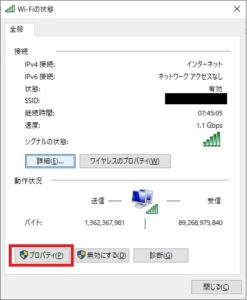
IPv4またはIPv6をクリックしてからプロパティをクリック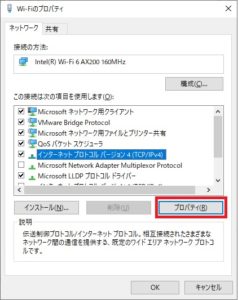
Windowsであれば、他のバージョンでもほぼ似たような操作になります。
アダプターの設定を探してみて下さい。
iPhoneの場合
設定 → wi-fi → (接続してるアクセスポイントの)ビックリマークをタップ → (下の方にある)DNSを構成をタップ → 手動にしてDNSサーバーを入力